Как да преинсталирате Windows 7 системата правилно
При продължително използване на компютъра всеки потребител рано или късно се озадачава от факта, че системата е затрупана, остатъчните файлове не искат доброволно да бъдат изтрити, а лаптопът се зарежда със скоростта на ранен охлюв. Въпреки че някои вируси могат да бъдат третирани на пръв поглед, те все още оставят своите малки отпечатъци. В бъдеще тя расте геометрична прогресия и засяга цялата система напълно. Затова потребителят започва да задава въпроса: "Как да преинсталираме Windows 7?"
Разбира се, за да разрешите тези проблеми, можете да използвате услугите на плъгини или да започнете да използвате нов антивирус, но такова решение ще бъде временно и след няколко седмици ситуацията не само ще се повтори, но и ще се влоши. В допълнение, понякога компютърът просто не оставя избор, заплашващо да посрещне "синия екран на смъртта" с прощални инструкции.
Преинсталирането на операционната система в специализиран салон струва много, така че днес ще спестим няколко хиляди и ще научим как да преинсталирате операционната система. Но преди да преинсталирате системата Windows 7, трябва да изпълните няколко стъпки.
Подготовка и запазване на данни
Как да преинсталирате Windows 7? За да се предпазите от загуба на важни файлове след преинсталиране на системата, си струва да похарчите малко време и да запазите тези документи, които може да ви трябват в бъдеще, на USB флаш устройство или на диск.
Например, не всеки иска да загуби постигнатите резултати в любимата си игра. Просто намерете и запазете един малък файл, който се намира в папката AppData на потребителя. Ако папката с това име не се показва, отидете на “Компютър” - “Локален диск” - “Потребители” - “Вашето име” и щракнете върху “Подреждане”, след това изберете папката и параметрите за търсене в падащото меню.
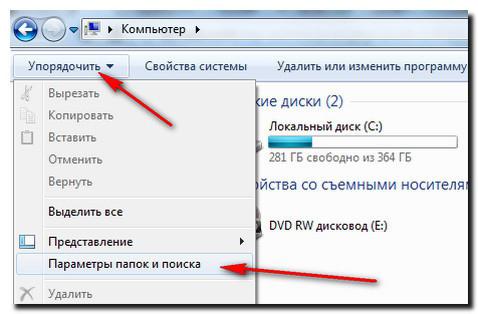
И поставете маркер на „Показване на скритите папки и файлове“. 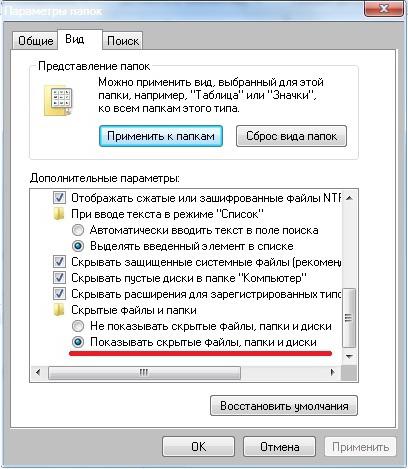
Как да запазите любими материали и връзки от браузъра
За да запазите отметките, преди да преинсталирате Windows 7, трябва да направите следното:
- За Mozilla Firefox ще трябва да отидете на “Локален диск” - “Потребители” - “Потребителско име” - “Любими” и да запишете цялата папка.
- За да запазите данните на Google Chrome, отидете на “Локален диск” - “Потребители” - “Потребителско име” - “AppData” - “Локален” - “Google” - “Chrome” и запазете папката “Потребителски данни”.
- За Internet Explorer е достатъчно да запишете папката „Предпочитани“, намираща се в „Локален диск“ - „Потребители“ - „Потребителско име“.
- Когато работите с Opera, следваме известния път до папката AppData и след това Opera, трябва само да запишете файла bookmarks.adr.
Запазване на торент файлове
За да запишете торент файлове, отидете в AppData, намерете папката uTorrent и го копирайте напълно. След като преинсталирате системата, запазената папка трябва да бъде поставена на същото място. Това се отнася и за запазени игри и маркери в браузъри.
Когато всички необходими данни, снимки и други нужди са били успешно запазени, започваме да преинсталираме операционната система за барабаните.
Как да преинсталирате Windows 7
Ако има диск с операционната система, вкарваме го в устройството, след което трябва да започне автоматичното преинсталиране на операционната система, въпреки че това не се случва в 60% от случаите. Какво да направите в тази ситуация, за да разберете как да преинсталирате Windows 7? "BIOS" - мистична дума, след като чу, че много започват да се нервират. Всъщност няма нищо лошо в BIOS, ако не докоснете нищо допълнително (и дори в този случай всички параметри могат да бъдат възстановени). За да стигнете до вашата дестинация, трябва:
- рестартирайте компютъра;
- 2-3 пъти натиснете клавиша del преди да се появи екранната защита на Windows. Ако преходът към BIOS не се случи, просто повторете процедурата.
Така че, ако всичко е направено правилно, следващото изображение трябва да се появи пред очите ви: 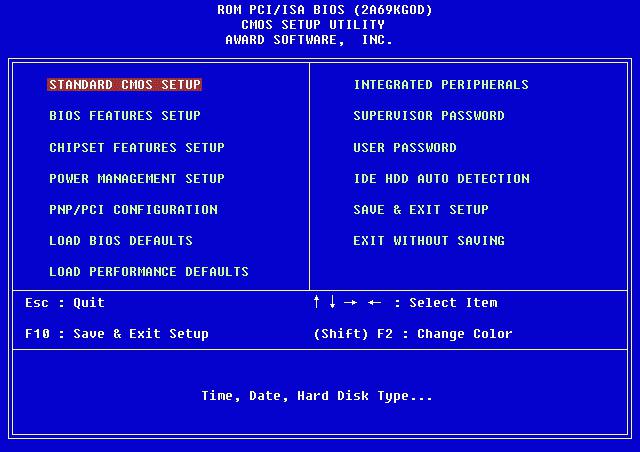
След това намерете първото устройство за стартиране и задайте стойността на CD-ROM диска. Това означава, че когато стартирате компютъра, той първо ще изтегли автоматично данните от диска. След инсталирането на софтуера е много важно да не забравите да върнете всичко, каквото беше, или компютърът винаги ще инсталира системата (ако сте забравили и да извадите диска). 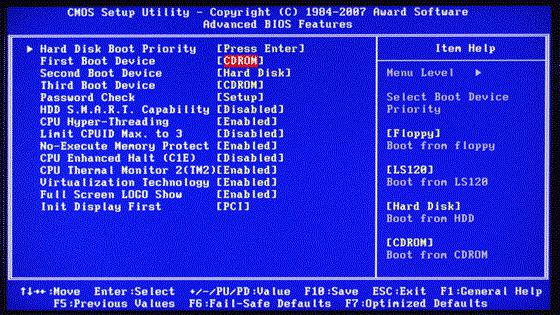
Натиснете f10, за да запишете промените. Ако са изпълнени всички условия, системата ще бъде преинсталирана.
Следващият прозорец ни подканва да изберем език, дата и време. Задаваме прости параметри и смело щракваме върху „next“, „install“ и приемаме лицензионното споразумение.
Тип инсталация
- Ъпгрейд (ъпгрейд) - подходящ само ако системата се преинсталира поради незначителни причини. Ако решението е взето във връзка с „екрана на смъртта“ или зловредните програми са ясно разположени на компютъра, определено избираме пълната инсталация.
- Пълна инсталация (по поръчка) - възстановява операционната система буквално от нулата, безмилостно унищожава всичко, което може да му навреди.
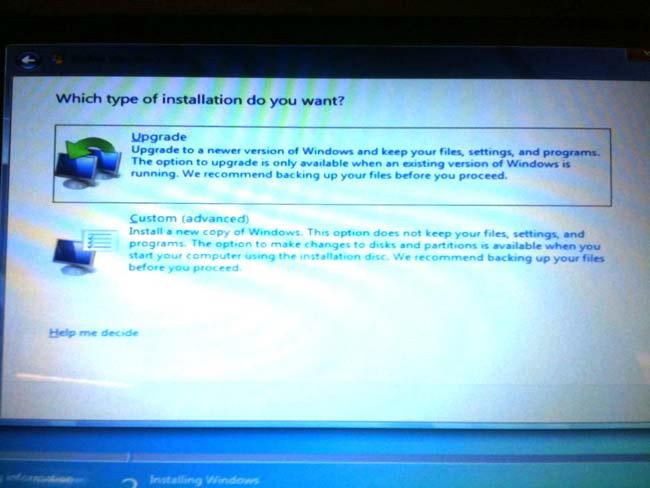
Конфигурация на диска
Тук трябва да изберете кой диск да се показва като локален, т.е. този, на който ще бъде инсталиран софтуерът. 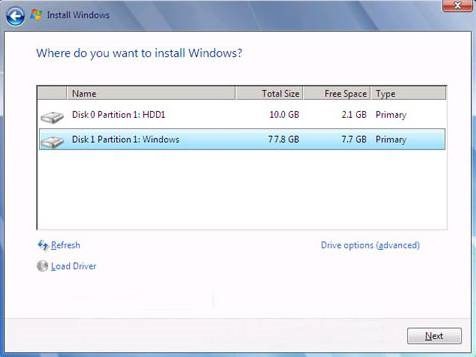
Логично, системният диск трябва да бъде в рамките на 35 GB, но не по-малко. Трябва да се има предвид, че много от нас обичат да записват файлове на принципа на „хвърляне на работния плот, така че да не забравяте”. Всички документи, снимки и др., Които се намират на работния плот, се съхраняват на системния диск, както и файловете от папката за изтегляния. Така, когато се изчислява обемът на локалния диск, си струва да бъдеш щедър.
Кликнете върху "Next" и отидете да ядете, поне 45 минути. По време на инсталацията компютърът ще се рестартира няколко пъти, което ще ви предупреди. Не си струва да се възпрепятства това, ако в процеса няма непредвидени ситуации, след 45-50 минути новата Windows 7 ще бъде инсталирана безопасно.
Следващата стъпка е потребителското име и името на компютъра. Ако в даден момент трябва да промените тези настройки, тогава това става просто: “Старт” - с десен бутон върху “Компютър” - “Свойства”. Намерете „Име на компютъра, име на домейн и параметри на работната група“ и кликнете върху „Промяна на настройките“ там.
Не е необходимо да задавате парола, така че този елемент може да бъде пропуснат, като кликнете върху "Напред".
Ще трябва да въведете и продуктов ключ. Можете да го намерите на дъното на лаптопа или на специален стикер на системното устройство (в случай, че сте закупили оборудването с лицензен диск).
Ако софтуерът е инсталиран от друг диск, ключът трябва да бъде посочен на кутията. Е, ако системата е инсталирана незаконно, можете да пропуснете този елемент и да забравите за този проблем за около месец. След 30 дни красивата картина на работния плот ще се промени черен екран и някои функции и устройства може да се изключат. Ако не ви притеснява, тогава можете спокойно да работите със системата или да бъдете озадачени от търсенето на подходящ ключ в интернет.
Когато избирате вида на инсталирането на актуализациите, най-добре е да използвате препоръчаните настройки. Ако системата не се обновява автоматично, рано или късно може да има малки проблеми с най-често използваните програми. Актуализацията коригира малки грешки и оптимизира операционната система.
Как да преинсталирате Windows 7 без диск или флаш устройство
Понякога се случва, че няма CD с Windows или CD-ROMът е сляп и категорично отказва да сътрудничи. Не се отчайвайте, няма безнадеждни ситуации. Има няколко начина за инсталиране на системата с помощта на други носители. Например, можете да преинсталирате Windows 7 от флаш устройство.
Преинсталирайте системата, като използвате флаш устройство
Първо изтеглете образа на операционната система на компютъра. След това инсталирайте програмата Ultra Iso или можете да използвате Daemon Tools, алгоритъмът е почти същият. 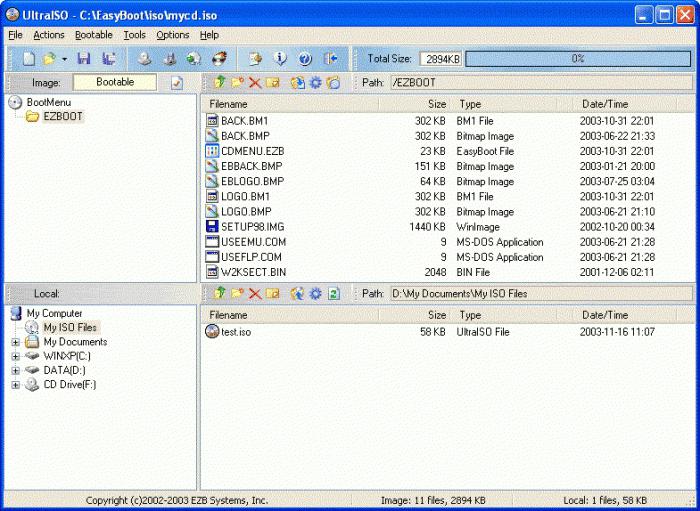
След това вземете USB флаш памет или карта с памет, просто забележете, че BIOS няма да вижда никое от устройствата, инсталирани през USB-3 конектора, така че внимавайте и използвайте USB-2. Външно, конекторите не се различават, в някои устройства, USB-3 е маркиран в синьо. Ако няма идентификационен знак, всичко е просто. Ние намираме във всяка търсачка информация за характеристиките на лаптоп или компютър и още - информация за коя страна са инсталирани необходимите съединители.
За да подготвите флаш устройството за по-нататъшна работа, то трябва да бъде форматирано, дори и да няма нищо на него. След това изпълняваме следните действия:
- В UltraIso отворете образа на Windows 7, който вече сме изтеглили ("File" - "Open" - изберете изображението на програмата).
- Намерете “Self-upload” в горното меню и изберете “Burn image image”.
- В отворения прозорец задайте форматираното флаш устройство.
- Потвърждаваме проверката, а методът за запис се настройва на USB-HDD +.
- Кликнете върху „Писане“.
- Съгласни сме с факта, че всички файлове ще бъдат изтрити от флаш устройството (въпреки че сме го форматирали, все още поставяме "Да").
- Voila! Ако видим "Записът е завършен", въпросът е готов и можете да започнете преинсталирането.
- Отиваме към BIOS по познатия по-горе начин и в First Boot Device избираме записаната флаш-памет.
Преинсталирайте Windows 7, като използвате изображение, записано на DVD
Друг начин ще ви каже как да преинсталирате Windows 7 чрез CD-ROM без диск с лицензи.
Защо DVD? Всичко е елементарно, обикновен CD-ROM няма да работи само по една проста причина - обемът не е достатъчен, а изображението на операционната система тежи около 3 GB.
Ако решите да използвате DVD за тази цел, която вече има нещо, тогава, както в ситуацията с флаш устройство, трябва да прибегнете до форматиране.
Сега отворете вече добре познатата програма UltraIso, отидете на “File” - “Open” и намерете изтегления образ “Windows”.
След това отиваме в менюто “Tools” и избираме “Burn CD Image”, в прозореца, който се появява, поставяме отметка в квадратчето “Check”, смирено се съгласяваме с факта, че всичко на диска ще бъде унищожено и натиснете “Burn”.
Това е всичко, след появата на съобщението “Завършване на записа” нашият диск е готов. Смятаме, че всеки вече е предположил какво да прави. Правилно: отидете в BIOS и изберете записания диск като първо зареждащо устройство.
Как да се върнем от Windows 7 на XP
Понякога на потребителите е трудно да овладеят нова система, така че някои намират за по-лесно да преинсталират Windows 7 на XP. Процедурата по инсталиране не се различава много от описаната по-рано, с изключение на няколко точки:
- След преминаването към инсталацията, системата предлага да изберете кой дял (т.е. на кой диск) да бъде инсталиран. За да изкорени предварително инсталирания Windows 7, трябва да изберете подходящия дял. След това ще има избор от 4 опции за форматиране, единственият от които е “Форматиране на дял в NTFS системата”. След това компютърът обикновено се рестартира и започва инсталацията на системата.
- Ако има желание да инсталирате едновременно две операционни системи на един компютър или лаптоп, то напротив, изберете дяла, който не е зает от системните файлове. Това обикновено е шофиране D.
Преинсталиране на Windows 8 на 7
Независимо от факта, че повечето потребители положително оцениха седмата версия на софтуера от Microsoft, G8 събра доста противоречиви отговори. Тъй като най-новата версия е коренно различна от всички предишни, понякога има желание да замени операционната система.
За да преинсталирате Windows 8 до 7, трябва да влезете в BIOS и да зададете основния приоритет на CD-ROM (как да направите това е описано по-рано).
След това задайте режима за стартиране в Legacy Support. 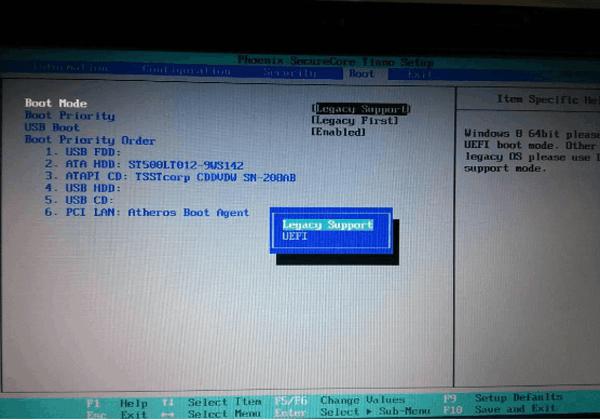
След това запишете промените и продължете да стартирате от диск или от друг носител. Типът на инсталацията при смяна на Windows 8 до 7 може да бъде само "Нова инсталация", така че операционната система е различна, няма нужда да се говори за никакви актуализации.
Също така е необходимо да се изтрият всички раздели, включително скритите. След това, вече не мисля за това как да преинсталирате компютъра Windows 7, направете останалото:
- задайте часа, датата и клавиатурната подредба;
- да се съгласи с условията, да посочи името на потребителя и компютъра;
- въведете ключа и т.н.
След инсталиране (драйвери)
По правило преинсталирането на Windows 7 на лаптоп или компютър е доста лесно, но след процеса на подмяна на ОС много потребители имат редица въпроси. Например:
- "Защо качеството на изображението се влоши след инсталирането на новата система?"
- "Защо компютър или лаптоп не виждат флаш устройство?"
- "Защо звукът се влоши?"
Всичко това се случва най-често, когато преинсталирането е направено чрез изтегляне на операционната система или закупуване на диск от ръцете (не е нужно да мислите как да преинсталирате компютъра с Windows 7, но някои от “косяците” все още се появяват). За да се решат редица такива проблеми, е достатъчно да изтеглите драйвери от официалния сайт на производителя. Или обърнете внимание на драйверите, преди да преинсталирате системата.
Нека разгледаме един пример. Да предположим, преди да преинсталирате Asus Windows 7, потребителят не е озадачен от въпроса за запазване на данни от лаптопа си, или просто не е имал възможност да го направи. Как да бъдем?
Това е просто, просто напишете модела на търсачката (достатъчно за производителя) и добавете съкровената фраза "Изтегляне на драйвери от официалния сайт". След това отидете на линка на уебсайта на производителя и посочете пълния модел на лаптопа в съответната форма. След това трябва да изтеглите всички представени драйвери един по един и да ги инсталирате на лаптопа един по един. Няма никаква мъдрост в инсталацията, тъй като самите шофьори се инсталират там, където отиват.
Ако по една или друга причина шофьорите отидоха да се развеселят и не бяха инсталирани там, където трябва да бъдат, можете да отидете мениджър на устройства и да ги принуди да актуализират.
За да влезете в дистанционното управление, можете просто да напишете "Device Manager" в полето за търсене, което се появява, когато кликнете върху "Старт". След това щракнете с десния бутон на мишката върху маркирания драйвер удивителен знак. И изберете "Актуализиране на драйвери", в новия прозорец остава само да покажете, че необходимите файлове трябва да се търсят в самия компютър и да се посочи мястото, където са били инсталирани.
Ако всички драйвери в диспечера на устройствата са инсталирани нормално, изображението ще се подобри и разделителна способност на екрана ще се увеличи до необходимото ниво.
В заключение
Компютърът може да „лети“ по всяко време, така че трябва да помислите за организиране на резервното съхранение на висококачествени файлове, преди да преинсталирате Windows 7. По този начин можете да спестите много време след инсталирането на системата, защото е възможно дори и най-основните програми ( Word и т.н.) ще трябва да претърси и инсталира.
Преинсталирането на Windows 7 на лаптоп или компютър не е трудно, дори и начинаещ потребител може да се справи с тази задача. Основното е да се подходи отговорно на въпроса и да се прекара един час, за да се запази цялата полезна информация от компютъра, преди да се преинсталира операционната система.